- 系统
- 教程
- 软件
- 安卓
时间:2021-01-12 来源:u小马 访问:次
Win10系统兼容性在哪里设置?Windows10系统与某一些软件产生冲突。造成不兼容的情况。这个时候就需要我们设置一下软件的兼容性了。不知道Windows10系统兼容性在哪里设置的用户,就看看小编以下分享的Win10系统兼容性具体设置教程。
软件与Win10兼容性怎么设置?
1、打开设置。
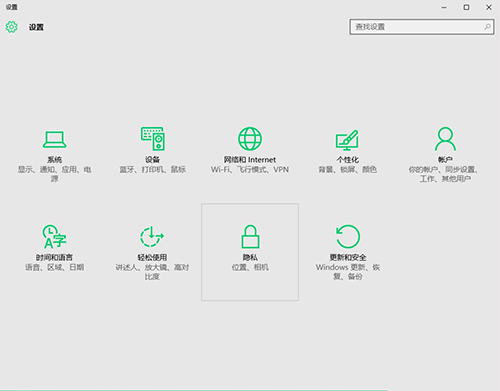
2、再打开更新和安全。
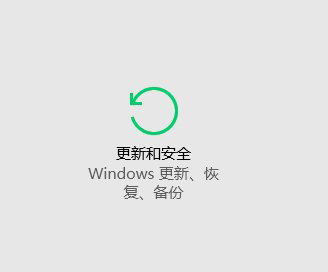
3、再打开针对开发人员。
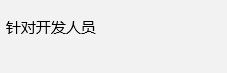
4、选择开发人员模式(怕个人数据泄露者慎用)。

5、等待几分钟,然后再次打开不兼容的应用试试,如果能够成功运行则到这里就结束了,如果还是打不开请往下看。
6、右击不兼容应用图标,打开属性,选择兼容性。
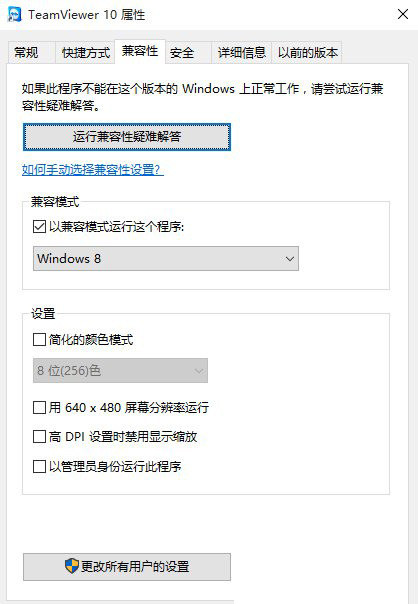
7、选择“以兼容模式运行这个程序”,在下拉框中会发现很多兼容系统模式,由于软件不一样,所以建议大家多试几次。
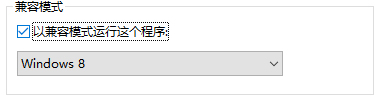
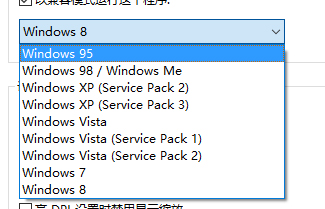
以上就是小编分享的Windows10系统兼容性在哪里设置的介绍了。学会了这个小技巧以后大家都可以解决Windows10系统和软件的冲突了。如果用户们遇到了同样的问题,可以参考上述方法步骤进行操作哦,希望本篇教程对大家有所帮助。





